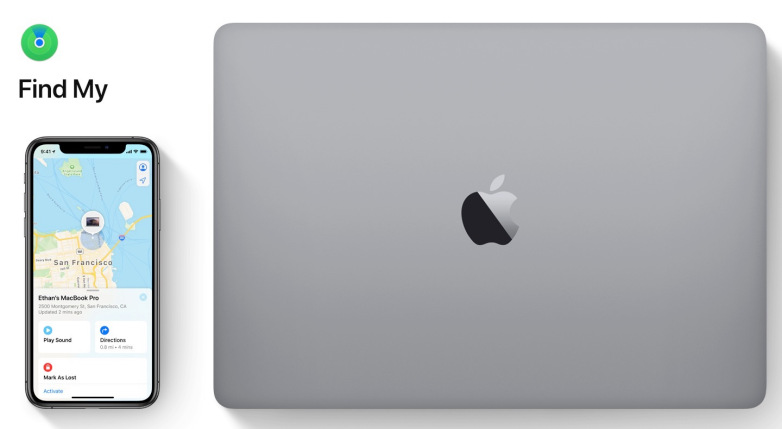Con la nuova app Find My su iOS 13 e macOS Catalina è possibile tracciare un dispositivo perso come iPad, iPhone e Mac anche se questi sono offline, senza possibilità di comunicare con il mondo esterno.
Sono anni che Apple fornisce la possibilità di tracciare i dispositivi che utilizziamo attraverso l’app Find My iPhone, che su iOS 13 verrà si fonderà insieme a Find My Friends in un’unica app, Find My, che conterrà anche il supporto ad nuovo prodotto inedito per l’azienda di Cupertino, Apple Tag.
Una delle feature più innovative introdotte con la nuova app è il supporto alla localizzazione offline dei dispositivi: questo significa che se sono presenti altri prodotti Apple, anche non di nostra proprietà, nelle vicinanze dei device contrassegnati come persi è possibile conoscere la loro posizione anche se in modalità offline.
Indice:
Come funziona l’app Find My
I dispositivi Apple con a bordo iOS 13 e macOS Catalina potranno comunicare tra di loro attraverso il segnale radio del modulo Bluetooth, anche in assenza di una connessione Wi-Fi o cellulare, per indicare agli altri dispositivi Apple nelle vicinanze la loro posizione. Quest’ultima viene segnalata in modo completamente anonimo e utilizzando la crittografia end-to-end, così la privacy di tutti gli attori in gioco è rispettata.
C’è solo un piccolo problema: per la struttura con cui è stato sviluppato il framework di Find My, per avere accesso alla posizione di un dispositivo perso gli utenti devono possedere un altro dispositivo Apple. Ad esempio, se perdiamo il nostro iPhone 11 in arrivo il 10 Settembre, avremo bisogno di un altro iPhone, Mac o iPad per ritrovarlo: questo perché il secondo dispositivo ha in memoria la chiave di decodifica del nostro account per accedere alla posizione del dispositivo offline.
Tutti i device Apple emetteranno costantemente un segnale criptato con una chiave privata, che verrà raccolto e diramato dagli altri dispositivi Apple non di nostra proprietà presenti nelle vicinanze: questo segnale è crittografato in modo anonimo, così che soltanto i proprietari possono sapere dove si trova il proprio dispositivo.
Come abilitare Find My su Mac
Per poter localizzare un Mac disperso tramite l’app Find My, dovremo innnanzitutto abilitare la funzione nel seguente modo:
- Clicchiamo sul logo della mela di Apple
- Dal menu selezioniamo Impostazioni
- Clicchiamo sul nostro ID Apple
- Clicchiamo su iCloud
- Spuntiamo il box Find My Mac
Come abilitare Find My su iPhone e iPad
La stessa procedura si applica anche ai dispositivi con a bordo iOS e iPadOS: se vogliamo rintracciare un iPhone o iPad scomparso, o bloccarlo da remoto, dovremo seguire le seguenti istruzioni.
- Apri Impostazioni
- Clicca sul tuo nome in alto
- Clicca su Dov’è
- Accertati che Trova il mio iPhone sia attivo, e che la condivisione della posizione sia abilitata
Come localizzare un dispositivo con Find My in iOS 13 e macOS Catalina
Innanzitutto vi ricordiamo che potete utilizzare un altro dispositivo, come un Mac o un iPhone/iPad, per ritrovare un dispositivo scomparso o rubato, ma non solo. Anche gli accessori come le AirPods o Apple Watch possono mostrare la loro ultima posizione all’interno dell’app.
- Apriamo l’applicazione Find My sul nostro iPhone, iPad o Mac
- Andiamo sul tab Dispositivi posto in basso
- Selezioniamo il dispositivo che vogliamo rintracciare sulla lista/mappa
- Selezioniamo e tappiamo su di esso per contrassegnarlo come dispositivo perso o per cancellare i dati in remoto
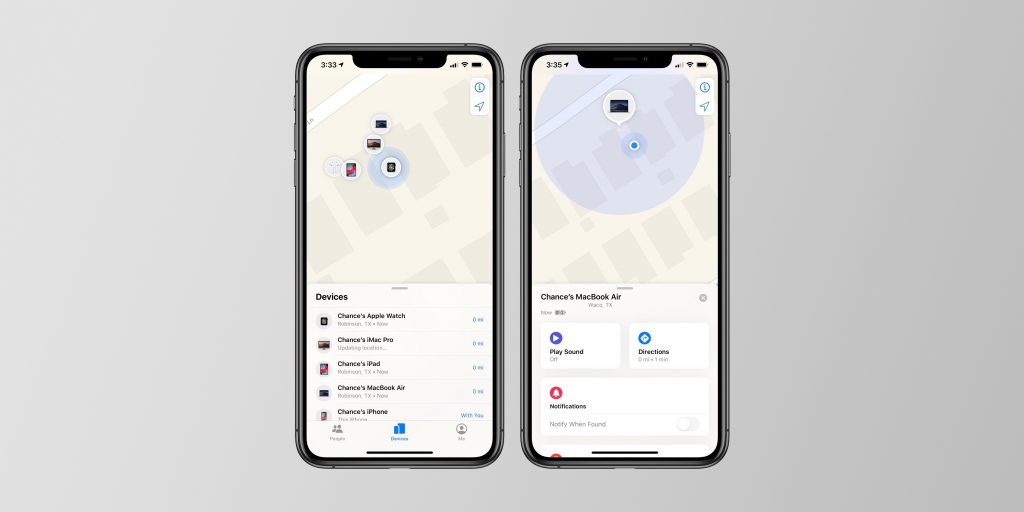
Nello screenshot un MacBook Air è in modalità offline, ma appare normalmente sulla mappa grazie alle nuove feature di Find My: il tutto funziona senza che l’utente debba fare nulla, un’arma in più a suo vantaggio nel caso si ritrovasse nella spiacevole condizione di aver perso un dispositivo, o peggio. Ricordiamoci solo di abilitare la feature dalle Impostazioni del nostro dispositivo.
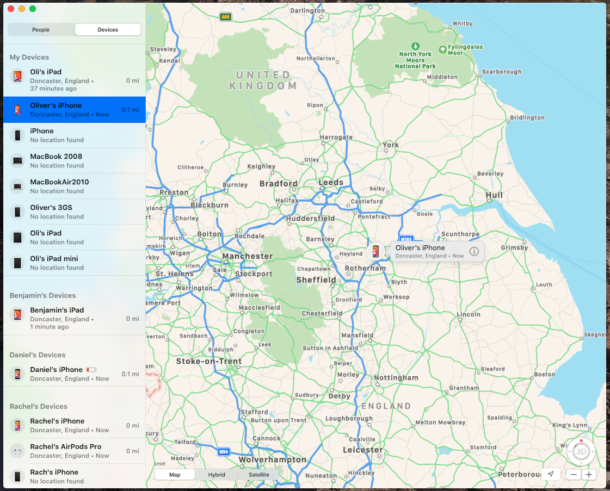
Abbiamo diverse opzioni a disposizione per i dispositivi che intendiamo rintracciare:
- Fai suonare: il device, se possibile, emetterà un suono. Utile ad esempio se non riusciamo a ritrovare il nostro smartphone
- Indicazioni: mostra sulla mappa l’ultima posizione conosciuta del device.
- Contrassegna come smarrito: il device verrà bloccato in remoto, e possiamo anche digitare delle informazioni di contatto che saranno mostrate quando il dispositivo viene attivato.
- Inizializza questo dispositivo: l’ultima spiaggia, ovvero la cancellazione di tutti i dati contenuti a bordo del vostro device. Da utilizzare solo se la sicurezza dei dati contenuti all’interno del dispositivo è fondamentale.
Nella più rosea delle ipotesi, potrete sempre ritrovare i vostri dispositivi, anche se non connessi ad una rete Wi-Fi o cellulare. Magari questo meccanismo di localizzazione offline potrebbe servire anche da deterrente contro i ladri, ma è ancora presto per dirlo.
I nostri contenuti da non perdere:
- 🔝 Importante: Offerte Mediaworld | TuttoTech.net
- 💰 Risparmia sulla tecnologia: segui Prezzi.Tech su Telegram, il miglior canale di offerte
- 🏡 Seguici anche sul canale Telegram Offerte.Casa per sconti su prodotti di largo consumo